Win10关闭445端口的步骤 Win10如何关闭445端口详细
Win10关闭445端口的步骤,在网络安全领域,关闭445端口是一项重要的举措,以防止恶意攻击者利用该端口进行入侵和传播恶意软件,针对Win10装机版操作系统,本文将介绍Win10如何关闭445端口详细,帮助读者加强对网络安全的防护意识。
具体方法:
方法一:
1、Win10系统同时按WIN+R打开,输入“gpedit.msc”后回车,打开本地组策略编辑器,在出现的文本框中选择windows设置里的安全设置子目录,ip安全策略。
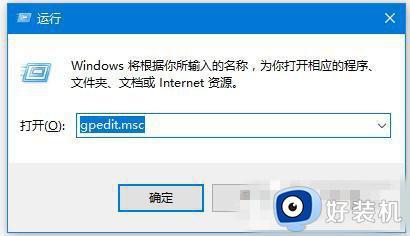
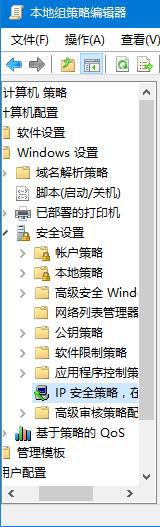
以关闭445端口为例(现在主要是通过445端口传播):
2、点击菜单栏,选择“创建IP安全策略”,弹出IP安全策略向导对话框,单击下一步。

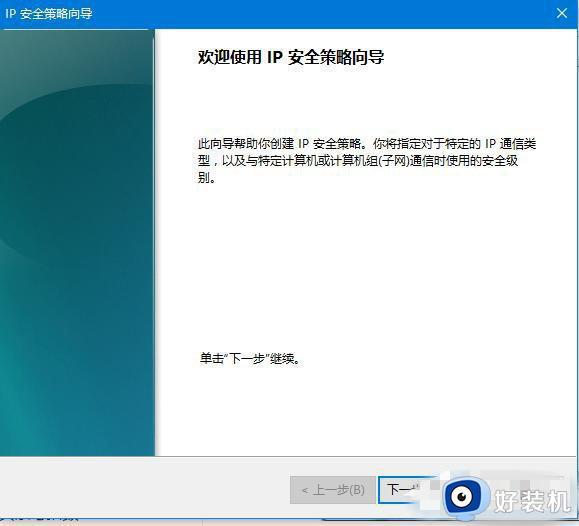
3、在出现对话框后直接点击下一步(名称改不改无所谓)。
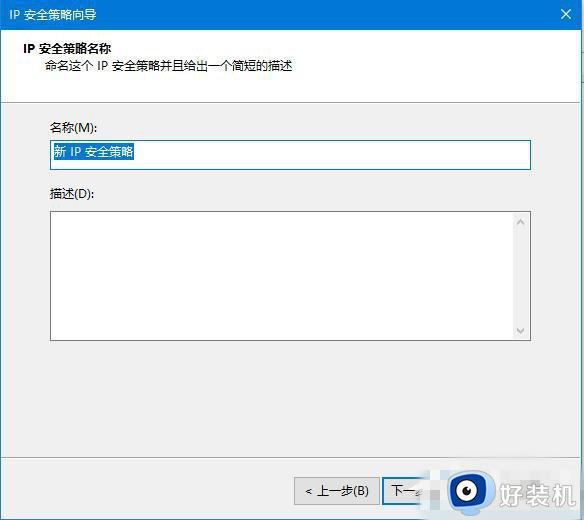
4、剩下的全部默认;一直到最后一步,默认勾选“编辑属性”,单击完成。
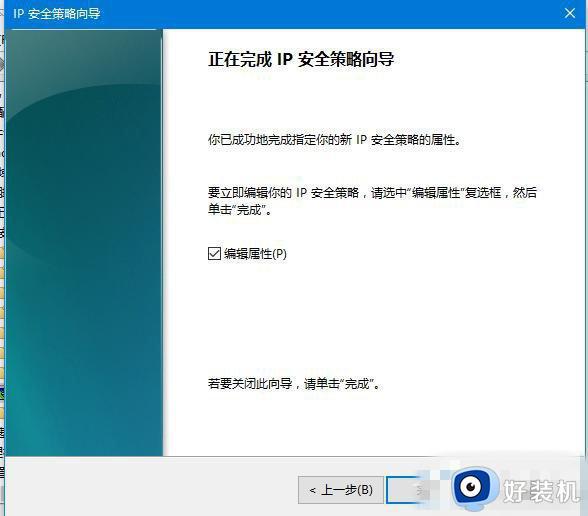
5、进入编辑对话框,在规则选项卡内,去掉“使用 添加向导”前边的勾后,单击“添加”按钮。
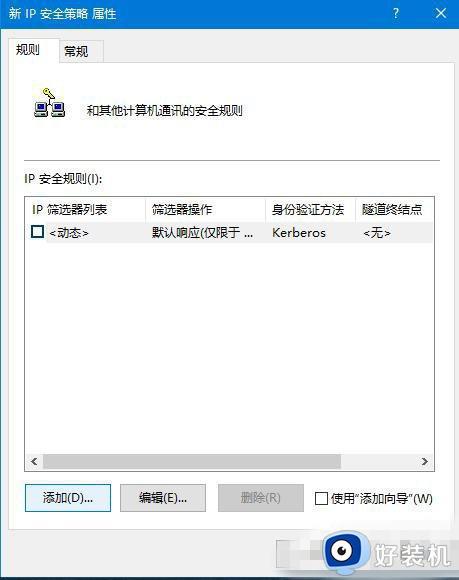
6、在弹出的新规则属性对话框中,IP筛选器列表中,添加一个叫封端口的筛选器,最终结果见下图。
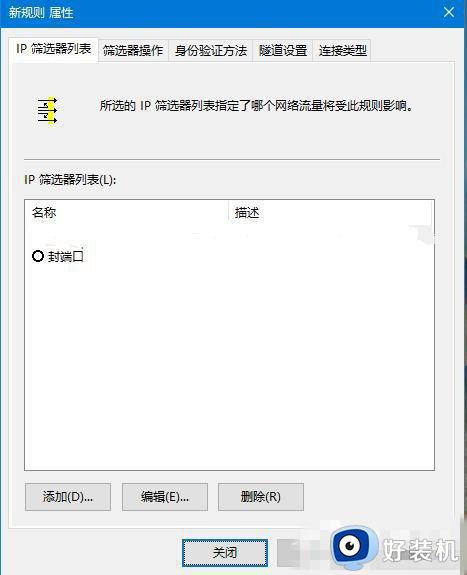
7、出结果之前对筛选器进行编辑添加端口类型,去掉“使用 添加向导”前边的勾后,单击添加。
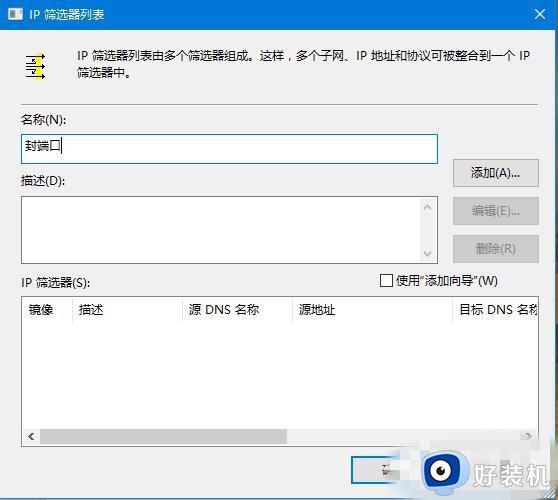
8、在出现的“IP筛选器属性”对话框中,“地址”选项卡中,“源地址”选择“任何IP地址”,“目标地址”选择“我的IP地址”。
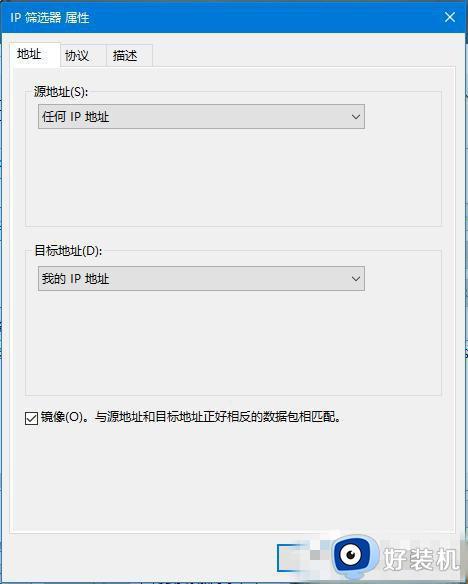
9、选择“协议”选项卡,各项设置如图片中所示。设置好后点击“确定”。
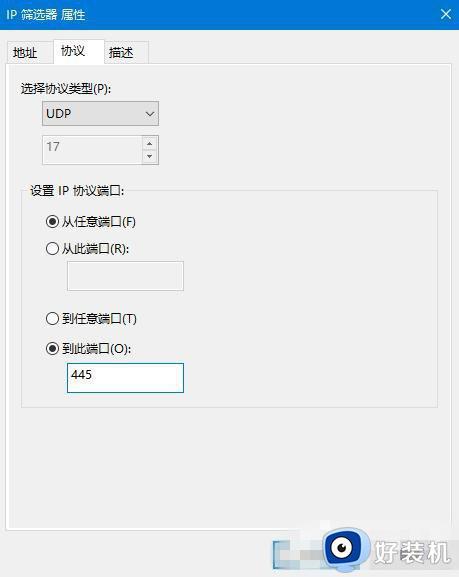
(说明添加完445端口后重复上述步骤继续添加135端口,协议类型选择TCP,到此端口输入135)
10、两个都添加完最终结果如下图:
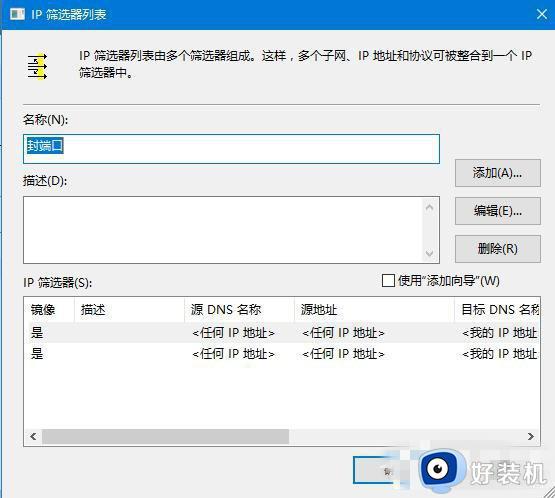
11、点击确定后,来到ip筛选器列表,选择刚才添加的“封端口”,然后选择“筛选器操作”选项卡。
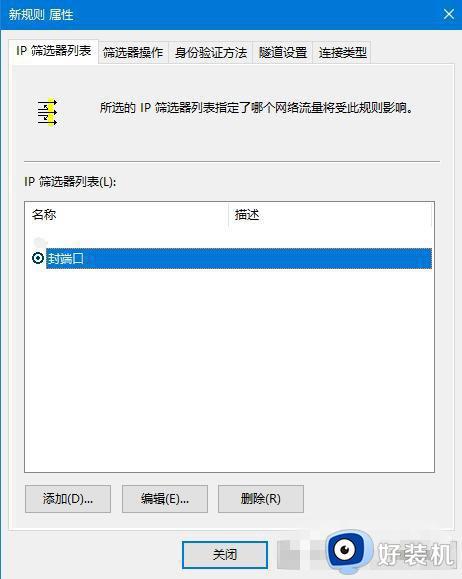
12、去掉“使用 添加向导”前面的勾,单击“添加”按钮,在弹出“筛选器操作属性”中,“安全方法”选项卡,选择“阻止”选项。
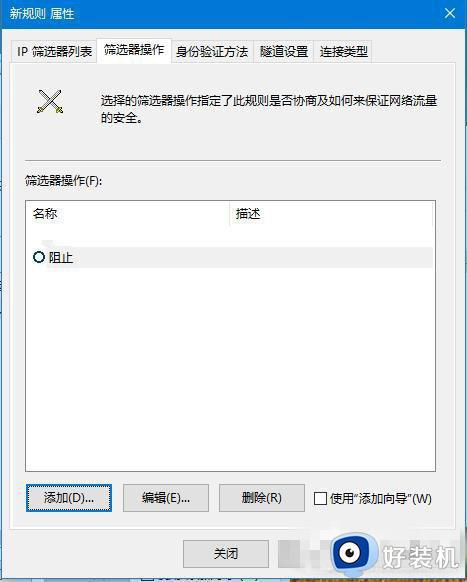
13、点击常规选项卡,对筛选器进行命名(随意命名自己记住就好)。
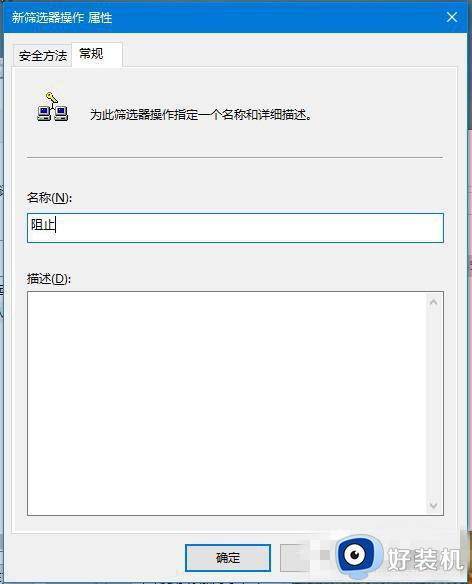
14、选中刚才新建的“阻止”,点击应用-确定,返回到“新IP 安全策略“对话框,选择封端口规则,单击确定。
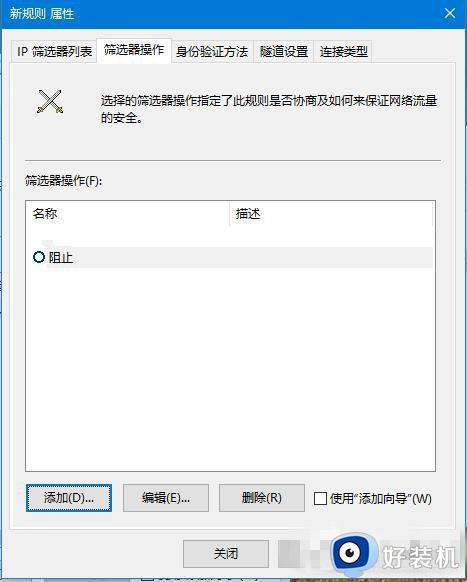
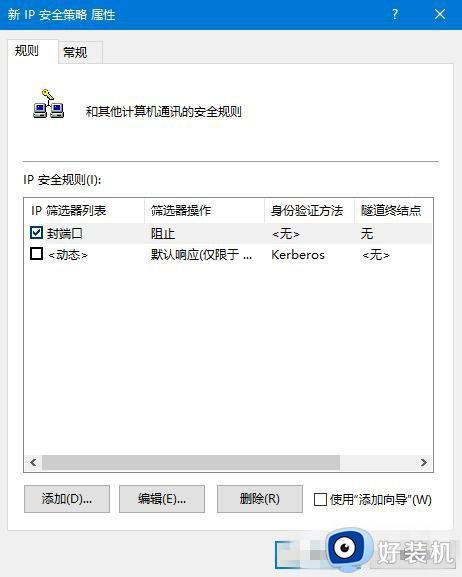
15、回到最初的界面,在组策略编辑器中,就可以看到刚才新建的“新IP 安全策略”规则,选中它并单击鼠标右键,选择“分配”选项,适用该规则!
=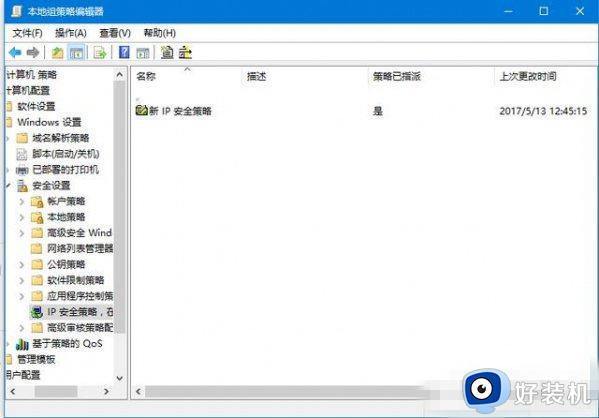
方法二1、在任务栏中的搜索框中输入“控制面板”并打开,点击其中的“Windows防火墙”选项。
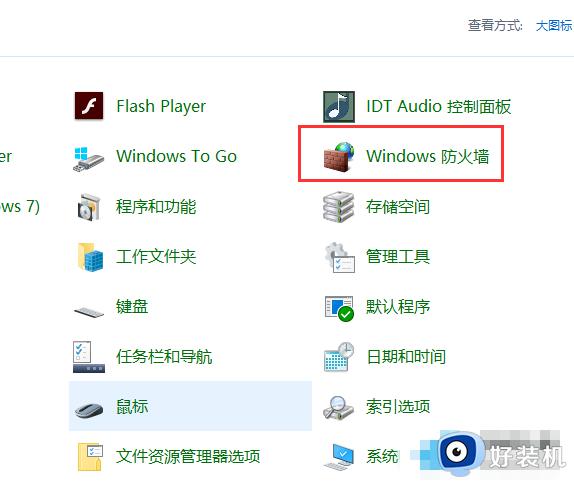
2、进入新界面后,点击左侧的“高级设置”选项。
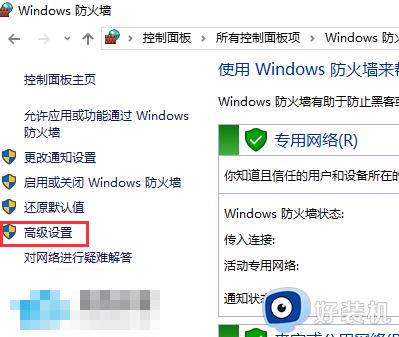
3、点击左侧的“入站规则”,再点击右侧中的“新建规则”选项。
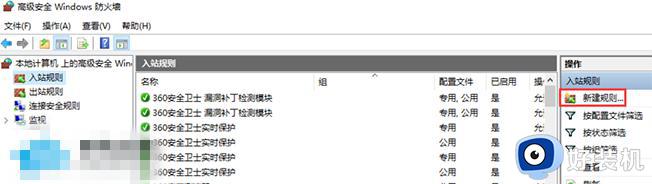
4、在窗口中点击左侧的“规则类型”,将“端口”勾选上,点击下一步。
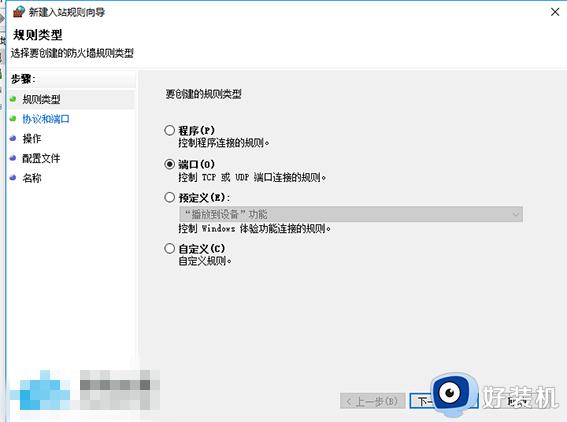
5、接着在“协议和端口”界面中,将“TCP”和“特定本地端口”勾选上,然后在文本框中输入“445”,点击下一步。
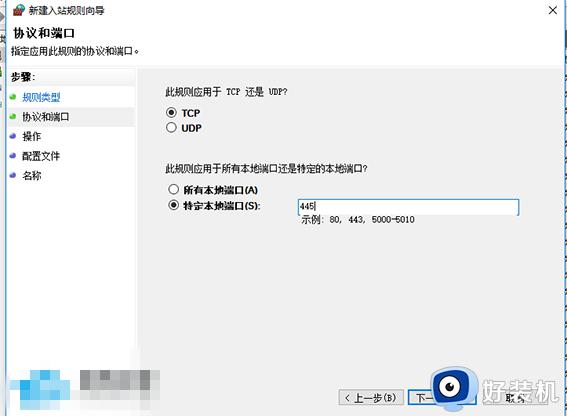
6、最后在“操作”界面中,将“阻止连接”勾选上,点击下一步完成相关设置即可。
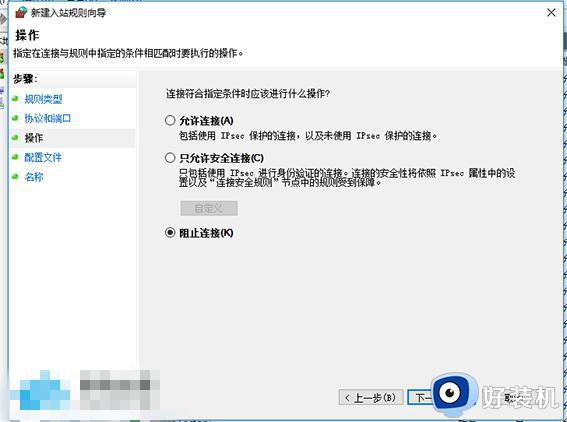
以上就是Win10关闭445端口的步骤的全部内容,如果您遇到了这种情况,不妨按照本文介绍的方法来解决,希望这些内容对您有所帮助。
Win10关闭445端口的步骤 Win10如何关闭445端口详细相关教程
- 如何在电脑中关闭135端口的方法win10电脑135端口怎么关闭 win10关闭135端口的教程
- win10查询端口占用的步骤 win10如何查看电脑端口占用情况
- windows10查看端口占用并关闭怎么操作 win10查看端口占用并关闭端口的具体方法
- windows10查看端口占用并关闭的方法 win10怎么看端口被占用
- win10怎样检查端口是否开放 win10检查端口是否开放的方法
- win10开放可访问端口的方法 win10可访问端口如何开放
- win10提示USB端口上的电涌如何关闭 win10提示USB端口上的电涌的解决方法
- win10端口设置在哪里 win10电脑设置端口的方法
- win10usb端口设置在哪里 打开win10usb端口设置的方法
- win10查看端口被哪个程序占用 windows10查看端口占用程序的方法
- win10拼音打字没有预选框怎么办 win10微软拼音打字没有选字框修复方法
- win10你的电脑不能投影到其他屏幕怎么回事 win10电脑提示你的电脑不能投影到其他屏幕如何处理
- win10任务栏没反应怎么办 win10任务栏无响应如何修复
- win10频繁断网重启才能连上怎么回事?win10老是断网需重启如何解决
- win10批量卸载字体的步骤 win10如何批量卸载字体
- win10配置在哪里看 win10配置怎么看
win10教程推荐
- 1 win10亮度调节失效怎么办 win10亮度调节没有反应处理方法
- 2 win10屏幕分辨率被锁定了怎么解除 win10电脑屏幕分辨率被锁定解决方法
- 3 win10怎么看电脑配置和型号 电脑windows10在哪里看配置
- 4 win10内存16g可用8g怎么办 win10内存16g显示只有8g可用完美解决方法
- 5 win10的ipv4怎么设置地址 win10如何设置ipv4地址
- 6 苹果电脑双系统win10启动不了怎么办 苹果双系统进不去win10系统处理方法
- 7 win10更换系统盘如何设置 win10电脑怎么更换系统盘
- 8 win10输入法没了语言栏也消失了怎么回事 win10输入法语言栏不见了如何解决
- 9 win10资源管理器卡死无响应怎么办 win10资源管理器未响应死机处理方法
- 10 win10没有自带游戏怎么办 win10系统自带游戏隐藏了的解决办法
